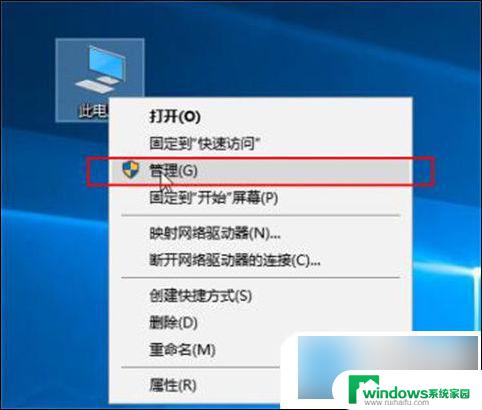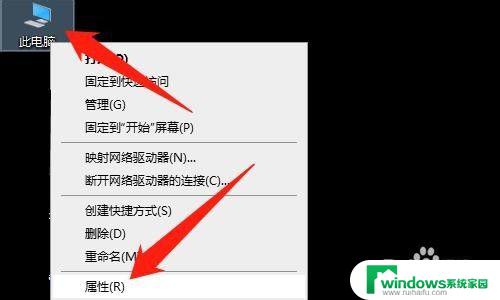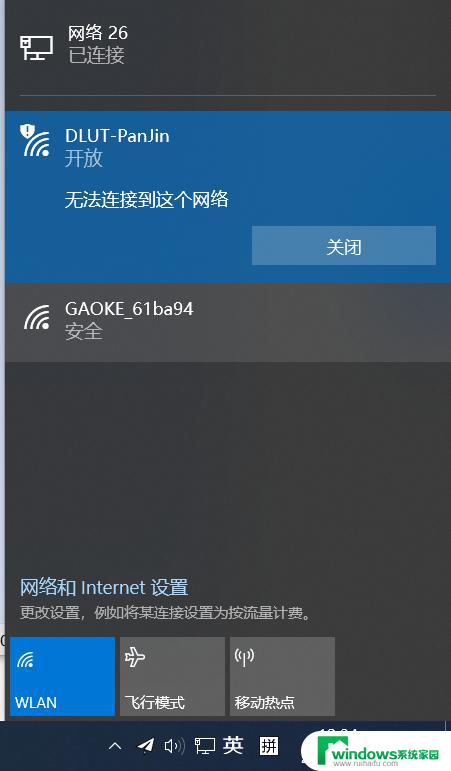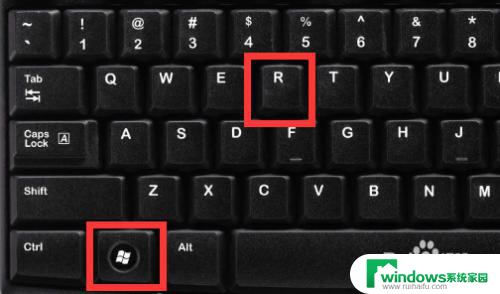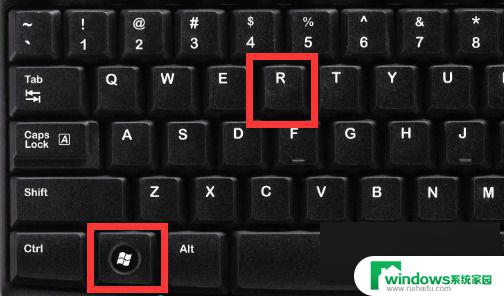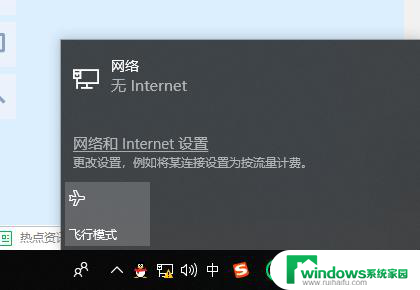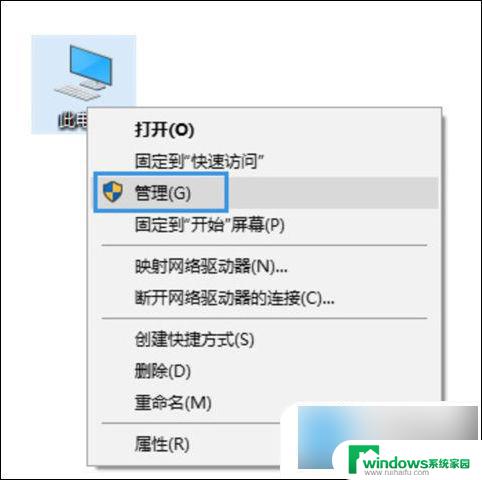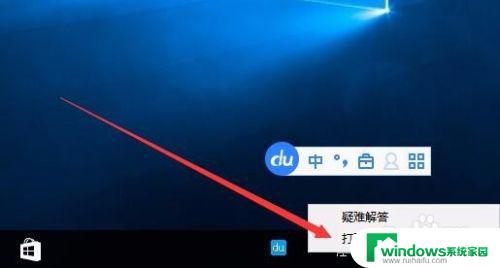win10插网线电脑没反应 win10电脑插网线无法连接怎么办
更新时间:2024-06-24 09:42:02作者:jiang
在使用Win10系统的电脑时,有时候会遇到插上网线却无法连接网络的情况,这种问题可能是由于网线接口故障、驱动程序问题或网络设置错误引起的。要解决这个问题,可以尝试重新插拔网线、更新驱动程序或检查网络设置。如果以上方法仍无法解决,建议联系专业人士进行进一步检修。希望能够尽快解决您的网络连接问题,让您的电脑恢复正常使用。
具体步骤:
1.在电脑上鼠标右键网络连接图标,进去以太网之后。点击网络和共享中心。
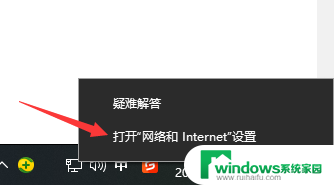
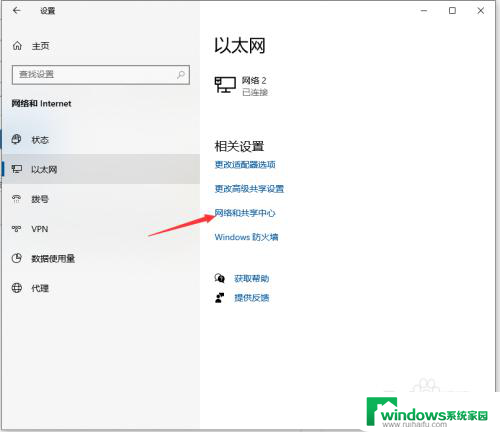
2.进去网络和共享中心界面之后,点击更改适配器设置。
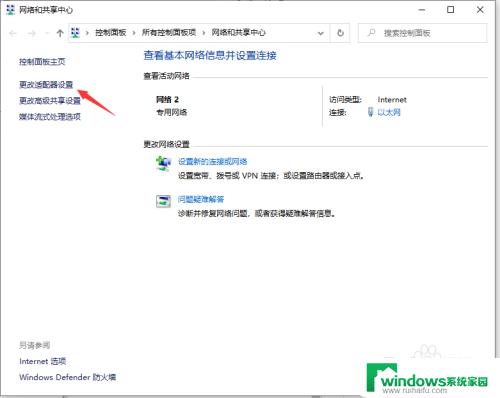
3.鼠标右键本地连接,选择属性。
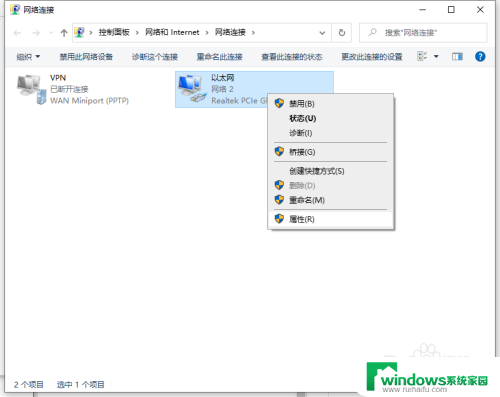
4.进去本地连接属性界面之后,点击“配置”。
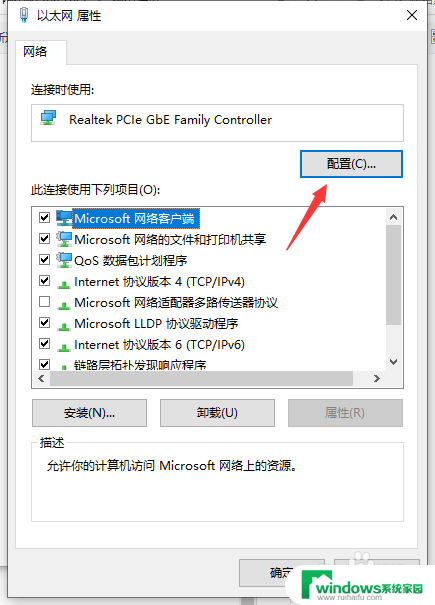
5.进去配置界面之后,选择高级。点击“连接速度和双工模式”,可以看到值默认为自动侦测。
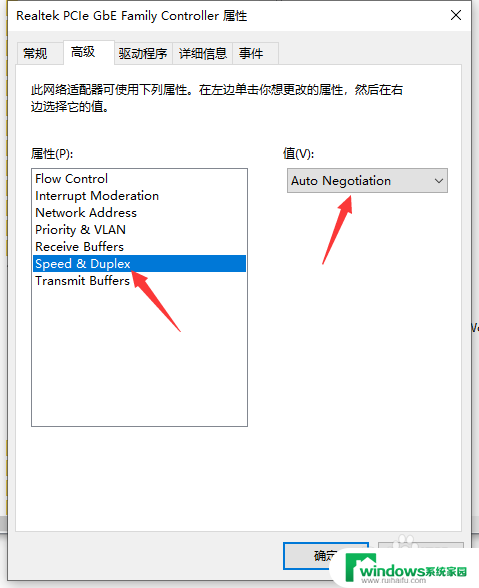
6.、我们将自动侦测改为“10 Mbps半双工”,点击确定。就看到网线插入电脑已经有反应了,如果出现红色叉的问题,可以将电脑主机插头拔了,进行放电,再重启电脑就不再出现红叉了。
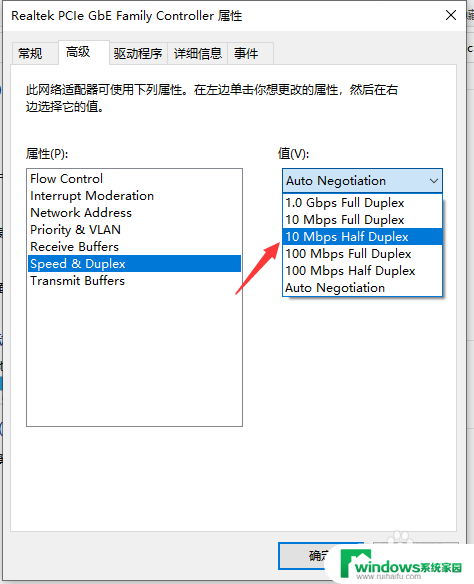
以上是win10插入网线后电脑没有反应的全部内容,如果还有不明白的用户,可以根据小编的方法来操作,希望能够对大家有所帮助。